
Chia sẻ 3 cách đổi password máy tính Windows 11 phổ biến
Khi mua máy tính mới hay có những thay đổi, cập nhật lại hệ điều hành người dùng nên thiết lập mật khẩu (password) để bảo vệ an toàn cho dữ liệu cho máy tính. Việc thay đổi mk máy tính rất quan trọng, tránh sự xâm phạm không cho phép của người khác vào các dữ liệu cá nhân của bạn.Trong bài viết dưới đây, Win Giá Rẻ sẽ giới thiệu đến bạn cách đổi mật khẩu máy tính trên Windows 11. Cùng tìm hiểu thông tin các bước thay đổi ngay bên dưới.

Tại sao nên thay đổi mật khẩu cho máy tính của mình?
Việc thay đổi hay cài đặt mật khẩu cho máy tính của mình rất quan trọng, bởi vì:
- Bảo mật thông tin: nếu máy tính của bạn có dữ liệu quan trọng thì việc cài đặt mật khẩu sẽ giúp bạn bảo vệ những tài liệu quan trọng và tránh bị đánh cắp thông tin cá nhân.
- Ngăn chặn Virus hoặc phần mềm độc hại: Virus hoặc phần mềm độc hại có thể xuất hiện trên máy tính nếu bạn nhấp vào những đường link không uy tín. Có một vài trường hợp là việc đăng nhập vào máy tính có thể bị ghi lại. Chính vì vậy, việc thay đổi mật khẩu giúp bạn bảo vệ máy tính.
- Ngăn chặn truy cập trái phép: Nếu mật khẩu máy tính của bạn vô tình bị người khách biết hoặc chưa đủ mạnh thì hãy tiến hành thay đổi mật khẩu để tránh những việc xâm nhập máy tính trái phép.
TOP 3 cách đổi mật khẩu máy tính Win 11 mới nhất
Nhiều người sau khi áp dụng key windows 11 pro bản quyền lại không biết cách đổi mật khẩu mới cho máy tính Windows 11. Có nhiều cách khác nhau để bạn đổi mật khẩu máy tính Windows 11. wingiare sẽ hướng dẫn bạn 3 cách thay đổi mật khẩu trên máy tính Win 11 bên dưới:
Cách 1: Đổi mật khẩu win 11 bằng phím tắt
Để thực hiện đổi password trên máy tính Win theo cách này, bạn thực hiện theo các bước:
Bước 1: Nhấn tổ hợp phím Ctrl + Alt + Delete.
Bước 2: Giao diện mới hiển thị, chọn Change a password.
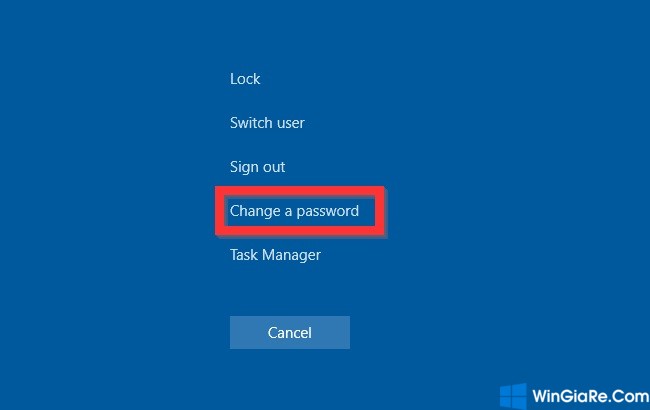
Bước 3: Thay đổi mật khẩu bằng cách nhập thông tin lần lượt vào các mục sau:
- Old Password: mật khẩu cũ của máy.
- New Password: mật khẩu mới mà bạn muốn đặt.
- Confirm Password: xác nhận lại mật khẩu mới một lần nữa.
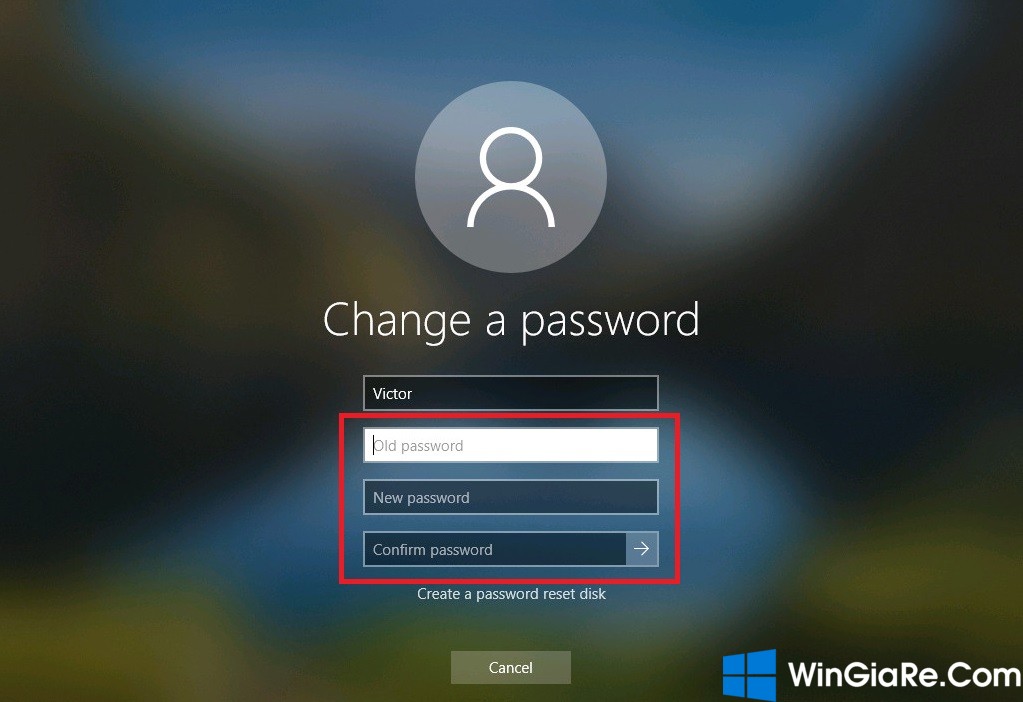
Bước 4: Khởi động lại máy tính.
- Cách hẹn giờ tắt màn hình máy tính Windows 11 đơn giản
- Tắt các tính năng giúp Windows 11 ít “ngốn” dữ liệu di động hơn
Cách 2: Đổi mật khẩu bằng Windows Settings
Thay password bằng cửa sổ Cài đặt (Settings) cũng khá đơn giản. Các bước thực hiện chi tiết như sau:
Bước 1: Chọn biểu tượng Windows trên thanh Taskbar ⇒ chọn Settings.
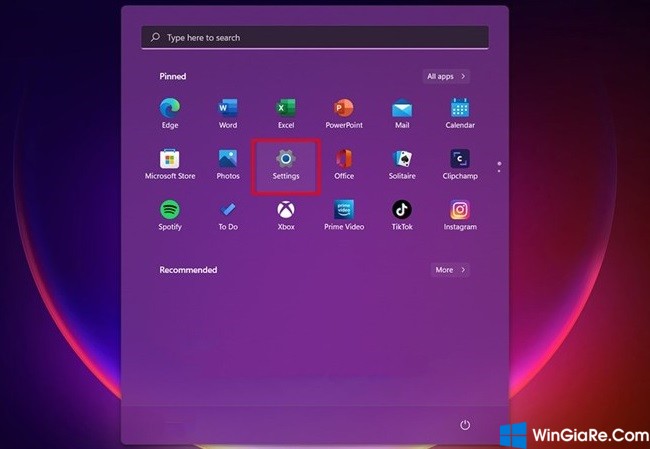
Bước 2: Ở danh mục bên trái màn hình, chọn Account ⇒ Chọn Sign-in Option.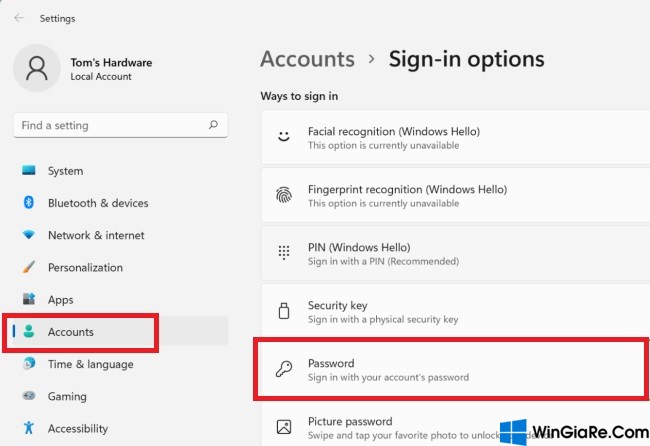
Bước 3: Tiếp đến, chọn mục Password ⇒ chọn Change.
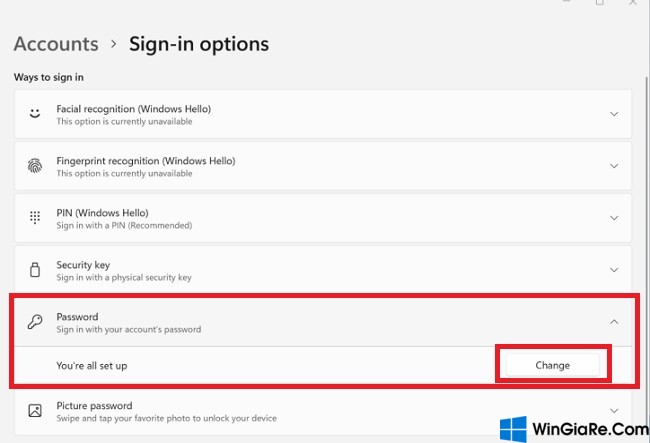
Bước 4: Giao diện thay đổi mật khẩu xuất hiện. Nhập mật khẩu hiện tại vào ô Current Password ⇒ chọn Next.
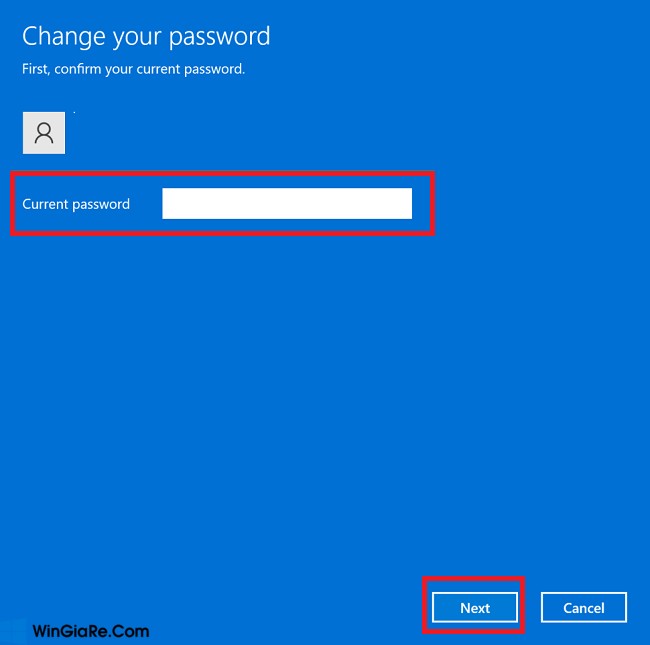
Bước 5: Nhập mật khẩu mới mà bạn muốn đặt vào ô New Password ⇒ Xác nhận lần nữa tại ô Confirm Password ⇒ Nhập tiếp Password Hint (Gợi ý mật khẩu).

Bước 6: Sau khi hoàn tất các bước, bạn chọn Finish là xong.
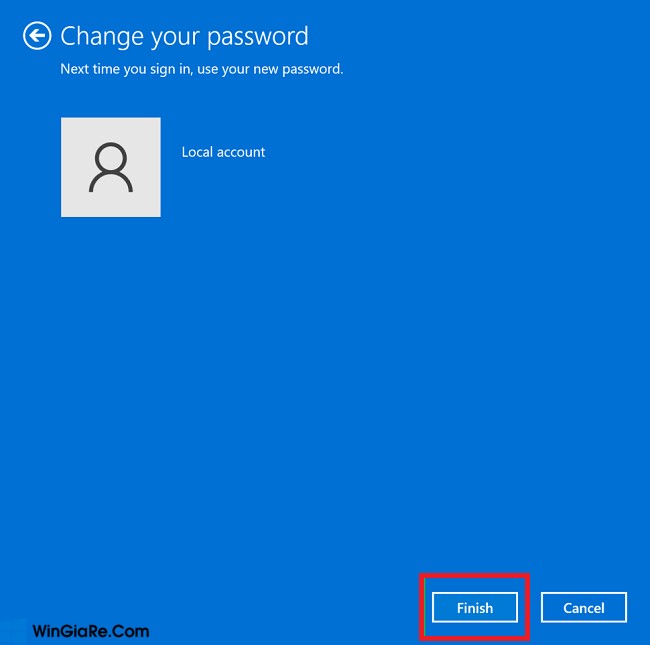
Cách 3: Đổi mật khẩu bằng Control Panel
Bước 1: Gõ Control Panel trên thanh tìm kiếm để mở trình quản lý hệ thống.
Bước 2: Tại mục User Accounts, bạn hãy ấn vào Change account type.

Bước 3: Chọn tài khoản Admin mà bạn muốn thay đổi mật khẩu.
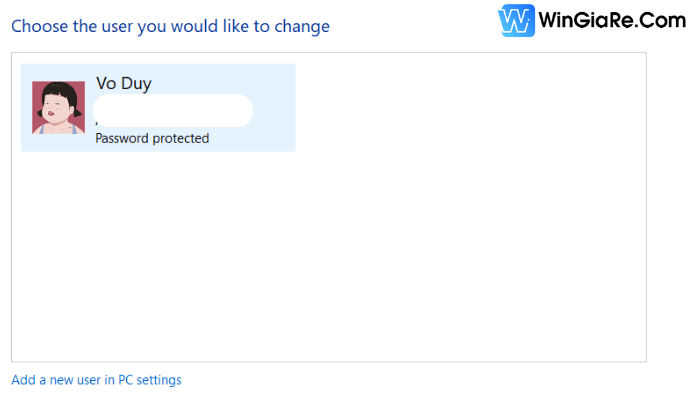
Bước 4: Để thay đổi mật khẩu mới chọn Change the password.
Bước 5: Đầu tiên, bạn điền mật khẩu hiện tại của máy tính win 11 ⇒ Nhập mật khẩu mới ⇒ Xác nhận mật khẩu mới ⇒ Chọn Change password là hoàn thành.
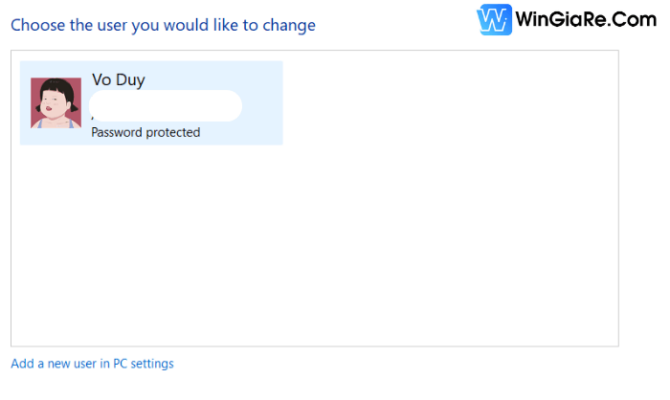
Bạn muốn bảo vệ máy tính của mình thì nên thay đổi mật khẩu theo gợi ý dưới đây:
- Sử dụng tối thiểu 8 - 15 ký tự.
- Mật khẩu bao gồm số, chữ thường, chữ hoa và ký tự đặc biệt như !, @, #, $…
- Mật khẩu không dùng chung với bất kỳ tài khoản nào khác.
- Không dùng các con số phổ biến như 113, 115, 12345678…
- Không sử dụng thông tin trong câu hỏi bảo mật.
- Không nên dùng ngày tháng năm sinh để đặt, tên riêng.
Việc quên mật khẩu xảy ra khá phổ biến cho nên bạn hãy làm theo các bước dưới đây để lấy lại mật khẩu:
- Bước 1: Nhấp vào câu lệnh I Forgot My Password bên dưới khung nhập mật khẩu.
- Bước 2: Sau khi hộp thoại khôi phục mật khẩu xuất hiện, bạn nhập email tài khoản Microsoft ⇒ nhấn Next.
- Bước 3: Chọn mục Get code (lấy mã code) và điền mã code được gửi trong email. Bạn hãy dùng điện thoại đăng nhập mail để lấy mã code
- Bước 4: Nhập mật khẩu mới ⇒ bấm Next.
- Bước 5: Nhấp nút Sign-in và nhập mật khẩu vừa đổi để đăng nhập vào máy tính.
Windows 11 còn trang bị nhiều tính năng bảo mật ấn tượng khác như Windows Update, Windows Hello, Secure Boot, Find My Device, Windows Store… Bạn có thể dùng để thay thế việc cài đặt mật khẩu.
Tạm kết
Thao tác đổi mật khẩu trên máy tính Windows 11 cực kỳ đơn giản và nhanh chóng. Do đó, Win Giá Rẻ khuyến khích bạn nên thay đổi password Win 11 thường xuyên, định kỳ để bảo vệ dữ liệu cá nhân của mình. Chúc bạn thành công!
Link nội dung: https://studyenglish.edu.vn/cach-doi-mat-khau-win-11-a43435.html